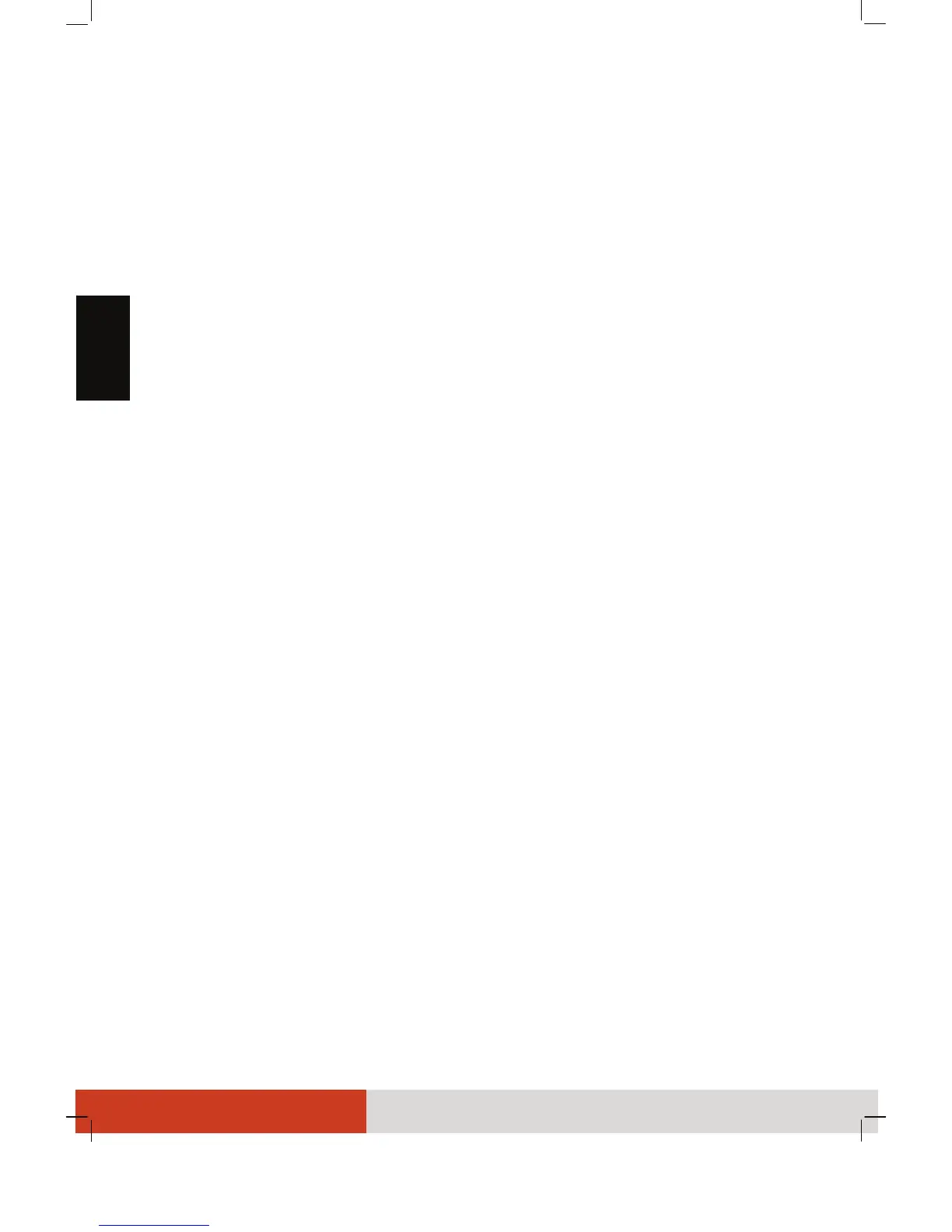10
Deutsch
Es wird empfohlen, den Akku bei ausge-
schaltetem Computer zu laden.
Um die Betriebsleistung des Akkus beizu-
behalten, lagern Sie ihn außerhalb des
Computers an einem kühlen Ort und bei
einer Restladung von 30% ~ 40%.
Wichtige Richtlinien für den Umgang mit
dem Akku.
Beim Installieren oder Entnehmen des
Akkus müssen Sie Folgendes beachten:
– Vermeiden Sie die Installation oder
Entnahme des Akkus, wenn sich der
Computer im Schlafmodus befindet.
Plötzliches Herausnehmen des Akkus
kann einen Datenverlust verursachen
oder der Computer könnte instabil
werden.
– Vermeiden Sie den Kontakt mit den
Akkuanschlüssen, denn der Akku könnte
beschädigt werden, was triebsstörungen
des Akkus oder des Computers verur-
sachen könnte.
Die Eingangsspannung und die Umge-
bungstemperatur des Computers haben
einen direkten Einfluss auf die Lade- und
Entladezeit des Akkus:
– Die Ladezeit verlängert sich bei einge-
schaltetem Computer.
Zur Verkürzung der Ladezeit ist es emp-
fehlenswert, den Computer in den Schlaf-
oder Ruhemodus zu versetzen.
– Eine niedrige Temperatur verlängert auch
die Ladezeit und beschleunigt das Entla-
den.
Wenn Sie das Gerät an extrem kalten
Orten im Akkubtrieb nutzen, verkürzt sich
möglicherweise die Laufzeit und die Akku-
kapazität wird falsch angezeigt. Dieses
Phänomen wird durch die chemischen
Eigenschaften von Akkus verursacht. Die
geeignete Betriebstemperatur des Akkus
beträgt -10 °C ~ 50 °C (14 F ~ 122 F).
Touchscreen-Richtlinien
Verwenden Sie den Finger oder den bei-
gefügten Eingabestift auf dem Display.
Wird anstelle Ihres Fingers oder Eingabe-
stifte ein scharfkantiger oder metallener
Gegenstand verwendet, kann dieser das
Display verkratzen und beschädigen, wo-
durch Fehler entstehen.
Wischen Sie Schmutz auf dem Display mit
einem weichen Tuch weg. Die Touchscreen-
Oberfläche besitzt eine spezielle Beschich-
tung, die verhindert, dass Schmutz auf ihr
haften bleibt. Wenn Sie kein weiches Tuch
verwenden, könnte die spezielle Beschich-
tung der Touchscreen-Oberfläche beschä-
digt werden.
Schalten Sie den Computer aus, wenn Sie
das Display reinigen. Reinigen Sie das
Display bei eingeschaltetem Computer,
könnten Betriebsstörungen entstehen.
Bringen Sie nicht übermäßig viel Kraft auf
dem Display auf. Vermeiden Sie es, den
Computer zu verschieben und ihn dabei
am Display zu halten oder das Display zu
verdrehen. Vermeiden Sie es, Gegen-
stände auf das Display zu stellen, denn
dabei könnte das Glas zerbrechen und das
Display beschädigt werden.
Die Verwendung des Touchscreens bei
niedriger Temperatur (unter 5 °C) könnte
eine langsamere Reaktionszeit verursachen,
dies ist normal. Eine normale Reaktions-
zeit wird eventuell dann wiederhergestellt,
wenn man wieder auf Zimmertemperatur
zurückkehrt.
Wenn zwischen der Druckposition des
Eingabestift auf dem Display und der
angezeigten Position des Displaycursors
eine nennenswerte Abweichung besteht,
verwenden Sie zur erneuten Kalibrierung
des Touchscreen-Bildschirms das Kalibrie-
rungsprogramm.
